Om du försöker dela en mapp eller fil i SharePoint och "Alla med länken" är gråtonad (inaktiverad), fortsätt sedan att läsa nedan för att lösa problemet. I SharePoint Online kan du dela en mapp (eller en enskild fil) genom att använda alternativet "Dela" från menyn, till andra användare inom din organisation eller till externa användare, genom att skicka dem en e-postinbjudan med länken till den delade mapp/fil.
Som standard har personerna i din organisation behörighet att komma åt dina delade SharePoint-filer, men för personerna utanför din organisation måste du aktivera Extern delning på SharePoint-webbplatsen, eftersom -som standard- är Inaktiverad.
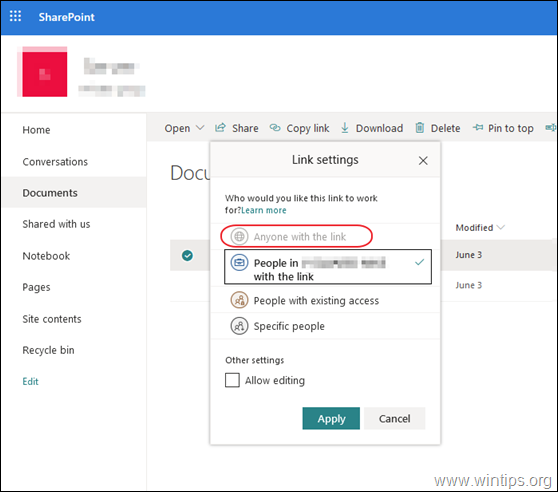
I den här handledningen lär du dig hur du aktiverar delningsalternativet "Alla med länken" (extern delning) på SharePoint för användare utanför din organisation.
Så här fixar du: SharePoint-delningsalternativet "Alla med länken" är nedtonat.
Följ stegen nedan för att aktivera alternativet "Alla med länken" i SharePoint:
Steg 1. Aktivera extern delning på organisationsnivå.
För att tillåta extern delning på någon webbplats på SharePoint måste du först tillåta det på organisationsnivå. Att göra det:
1. Logga in till Office 365 Administratörscenter och klicka SharePoint.
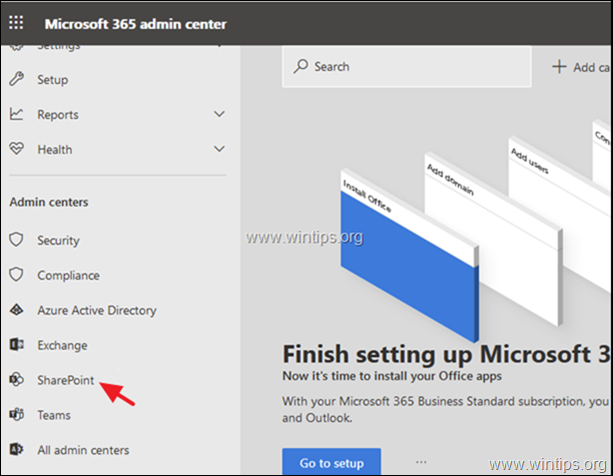
2. I SharePoint administratörscenter klick Delning till vänster och sedan...
a. Dra fältet under SharePoint till toppen (vem som helst). *
b. Välj alternativet "Alla med länken".
c. Välj behörighetsnivå för de delade filerna. (Visa eller redigera)
d. Scrolla ner och klicka Spara.
* Info: Alternativet "Vem som helst" tillåter användare att dela filer och mappar genom att använda länkar som låter alla som har länken komma åt filerna eller mapparna utan autentisering. Den här inställningen tillåter också användare att dela webbplatser med nya och befintliga gäster som autentiserar.
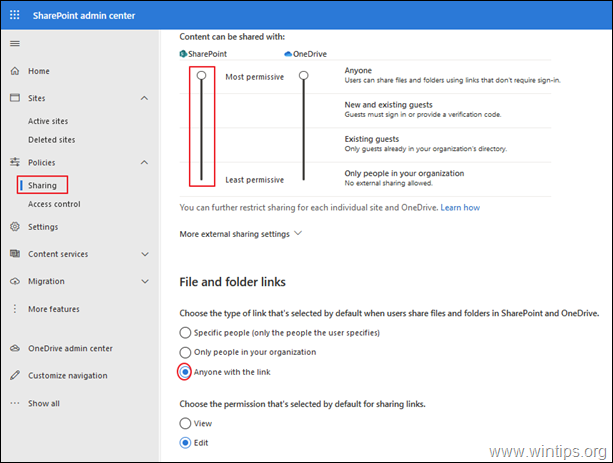
Steg 2. Aktivera extern delning för SharePoint-webbplatsen.
Nästa steg är att aktivera extern delning på webbplatsen som innehåller filen eller mappen som du vill dela med någon med länken. Att göra det:
1. I SharePoint administratörscenter, klick Webbplatser och då Aktiva sajter.
2. Välj den webbplats som du vill dela filer från och klicka Delning.
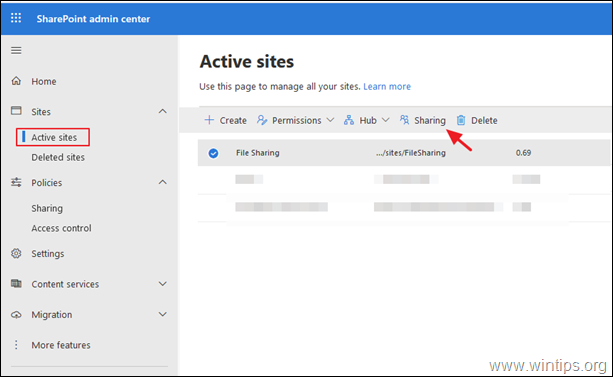
3. Från Extern delning alternativ, välj Någon och klicka Spara.
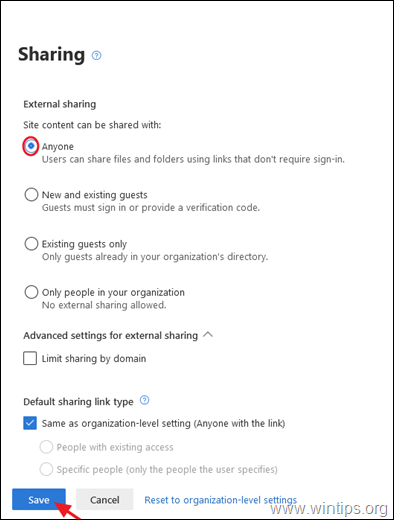
4. Det är allt. Öppna nu SharePoint-webbplatsen, navigera till dokumentbiblioteket, välj filen eller mappen som du vill dela och du ser att alternativet "Alla med länken" är aktiverat. *
* Info:Genom att välja "Alla med länken" kan användare med länken (inom eller utanför din organisation) komma åt filer och mappar utan att behöva logga in eller ange en kod. Dessa användare kan bara visa eller redigera (om du "tillåter redigering" i länkinställningarna), den specifika filen eller mappen du delade med alternativet "Alla med länken".
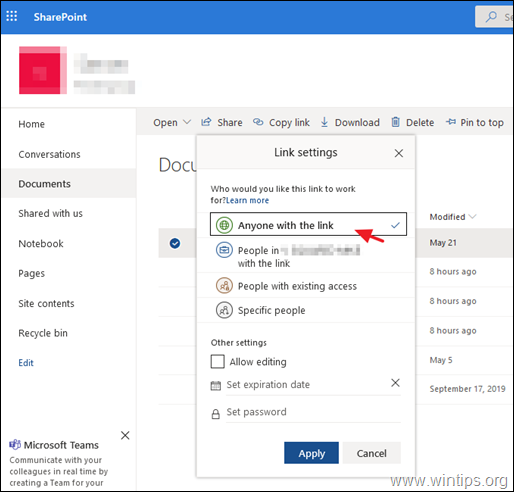
Det är allt! Låt mig veta om den här guiden har hjälpt dig genom att lämna din kommentar om din upplevelse. Gilla och dela den här guiden för att hjälpa andra.